SI trabajáis a menudo con Bases de datos Mysql estaréis cansados de la incomodidad que representa depender de PHPMyAdmin para la creación de tablas, modificaciones, o incluso prueba de los comandos, y , aunque soy de los que piensan que PHPMyAdmin no esta tan mal, he decidido revisar las posibilidades de una herramienta gratuita para trabajar con la BB.DD. desde entorno escritorio: Workbench
Ante todo quiero aclarar que mi propuesta es para trabajar con la base de datos de pruebas, que tendréis en vuestro ordenador, o en un servidor de vuestra red local. ¿Que porqué lo digo?, Pues porque para poder utilizarlo, es necesario abrir un puerto mas en el Firewall, y como todos sabéis, es un riesgo mas…por lo que antes de decidir usarlo en maquinas expuestas a Internet, debéis valorar los pros y los contras, y asegurar vuestro Firewall
La herramienta
MySQL Workbench es una aplicación para el diseño y documentación de bases de datos pensada para ser usada con MySQL Existen dos versiones del producto, una open source y la otra comercial. Evidentemente, la versión comercial proporciona algunas funcionalidades que pueden resultar de interés en algún ámbito, aunque la versión open source es más que suficiente para la consecucion de nuestro objetivo
Y ahora vamos a meternos en materia. El producto lo podéis descargar de su web:
La instalación en Windows
Al pulsar el botón,os dará acceso a esta pantalla
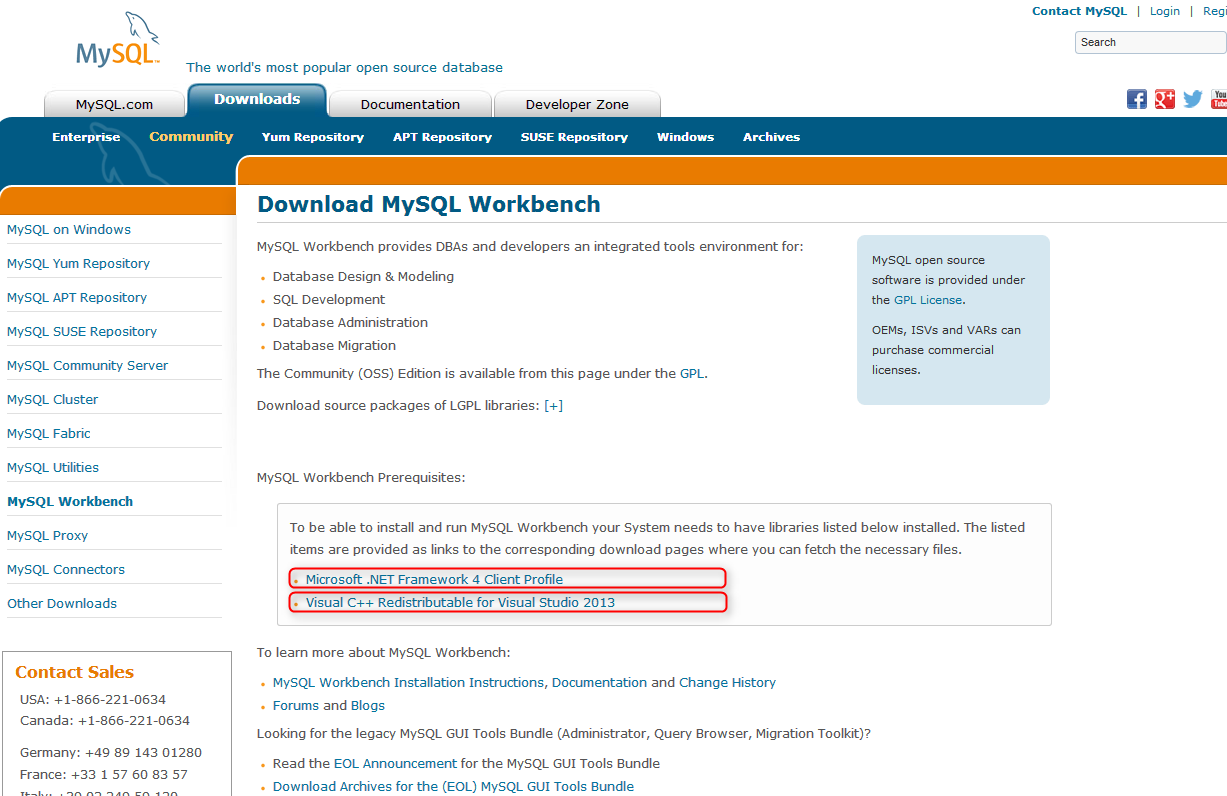 que os recuerda los prerequisitos y os facilita enlaces para que podáis descargar e instalar un par de librerías, (que posiblemente ya tengáis instaladas, pero…). En cualquier caso, podéis descargar e instalarlas; si ya existen os ofrece la posibilidad de repara o borrar, y naturalmente, debeis seleccionar «reparar».
que os recuerda los prerequisitos y os facilita enlaces para que podáis descargar e instalar un par de librerías, (que posiblemente ya tengáis instaladas, pero…). En cualquier caso, podéis descargar e instalarlas; si ya existen os ofrece la posibilidad de repara o borrar, y naturalmente, debeis seleccionar «reparar».
Seguir bajando por la pantalla, y en la parte inferior aparecen las opciones de descarga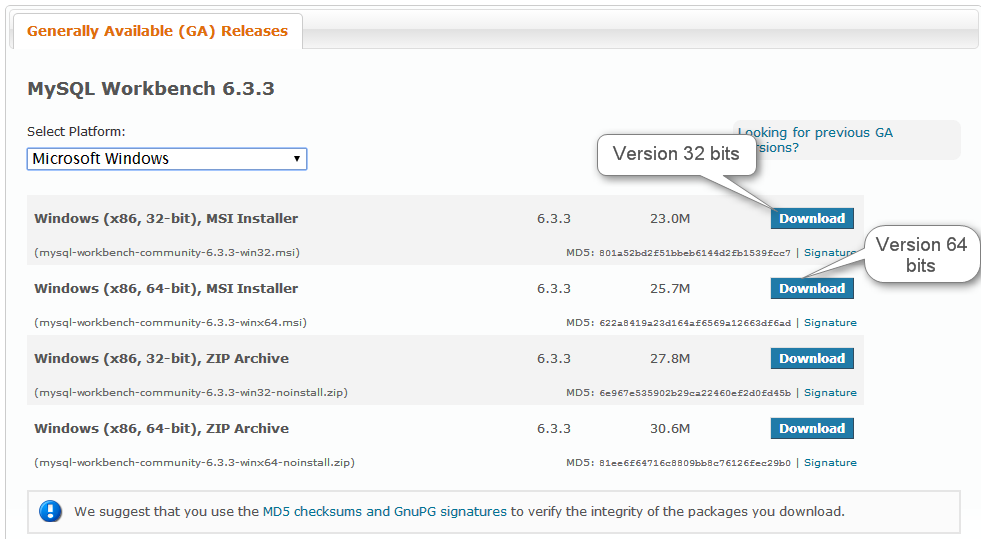 Seleccionad la opción según que vuestro sistema sea de 32 o de 64 bits
Seleccionad la opción según que vuestro sistema sea de 32 o de 64 bits
La siguiente pantalla que aparece, os ofrece la posibilidad de identificaros (si tenéis una cuenta Oracle), o registraros, que tampoco es mala idea; el registro es gratuito y te sirve para estar informado de actualizaciones o eventos de Oracle; pero si no queréis, fijaros en la parte inferior izquierda:
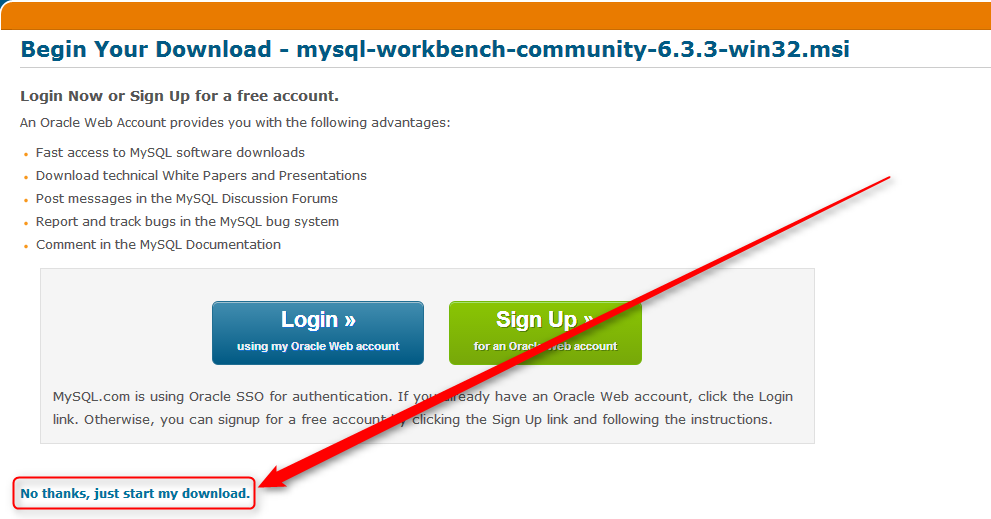 Solo tenéis que pulsar ese enlace, y se os descarga el modulo pedido. Al finalizar la descarga, un doble click sobre el fichero iniciará una clásica instalación windows… a menos que os hayáis dejado algún prerequisito, en cuyo caso, la instalación aborta y os redirige a la pagina de los componentes
Solo tenéis que pulsar ese enlace, y se os descarga el modulo pedido. Al finalizar la descarga, un doble click sobre el fichero iniciará una clásica instalación windows… a menos que os hayáis dejado algún prerequisito, en cuyo caso, la instalación aborta y os redirige a la pagina de los componentes
y continuar con un par de «Next» y un «Install», luego comienza la instalación. En mitad de la misma, aparece una pantalla avisando que se va a instalar….
Estad atentos a decirle «Si», porque no es que hayais pulsado dos veces….
La instalación en Linux (Ubuntu)
En este caso, he realizado la instalación en Ubuntu porque tengo que impartir un curso en unos días, y esa es la maquina que utilizaré; pero si estáis acostumbrados a trabajar con Linux, no deberíais tener problemas con ninguna distribución, y si los tenéis, dejarme un comentario, y miraré de explicar como hacerlo en unos días.
Para instalar en Ubuntu, podéis encontrarlo en el centro de Software; indicáis en el buscador «workbench», y lo encontrareis:
Pulsáis con el ratón en la zona de la descripción, y os aparece:
Con lo que ya podéis pulsar en «Instalar». Ya solo queda esperar unos minutos mientras descarga e instala el programa, y de forma increíble ha sido hasta mas fácil que en Windows….no os acostumbréis!
Cuando finalice la instalación, lo podéis encontrar en el grupo de «Desarrollo».
Y….el final…..
Ahora ya estamos preparados para empezar a utilizar WorkBench


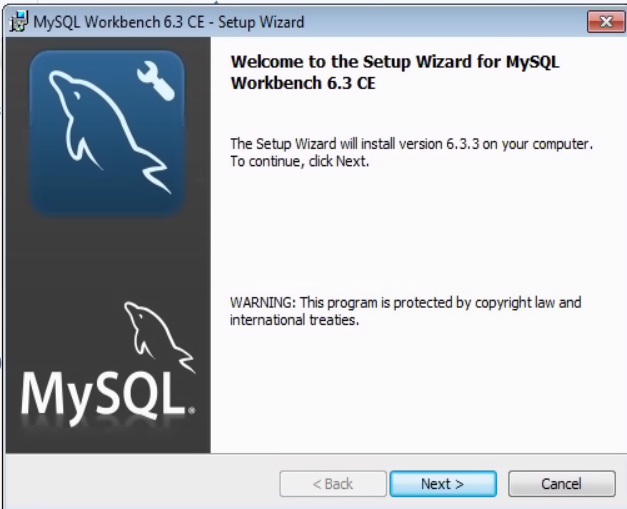
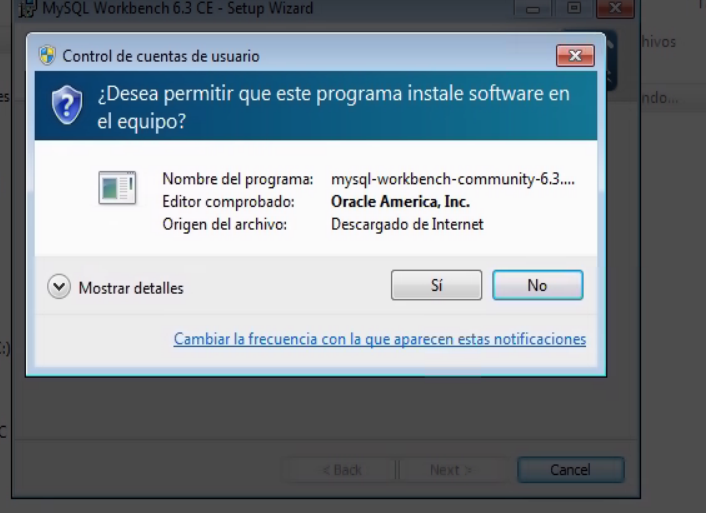
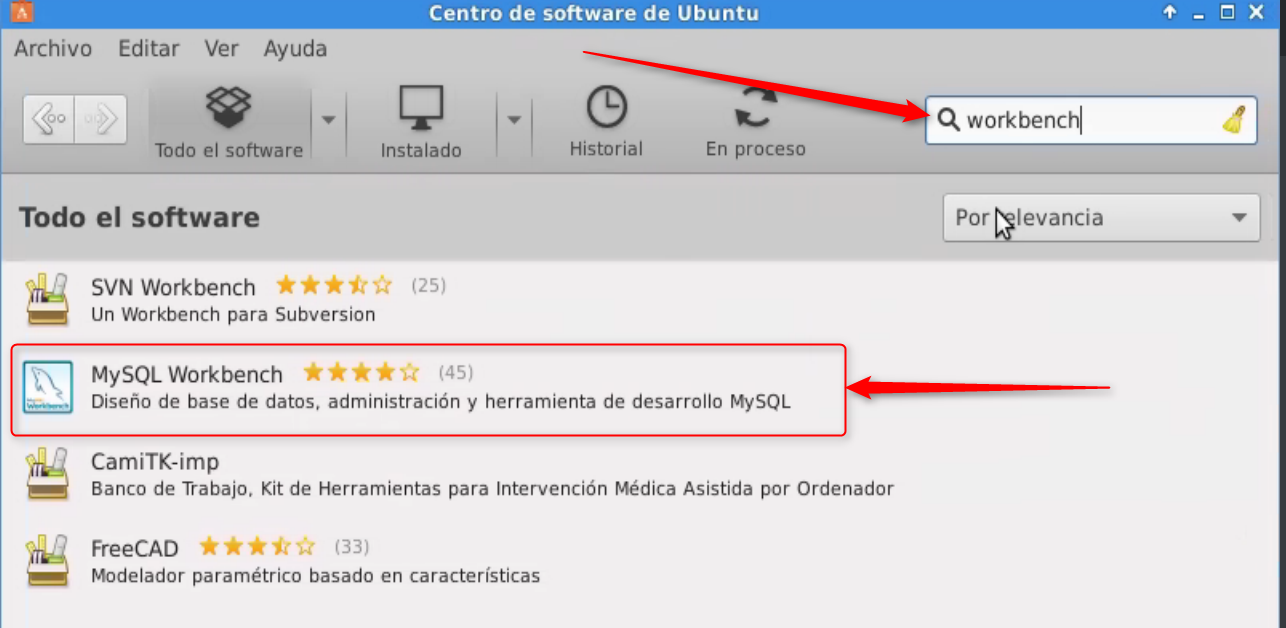
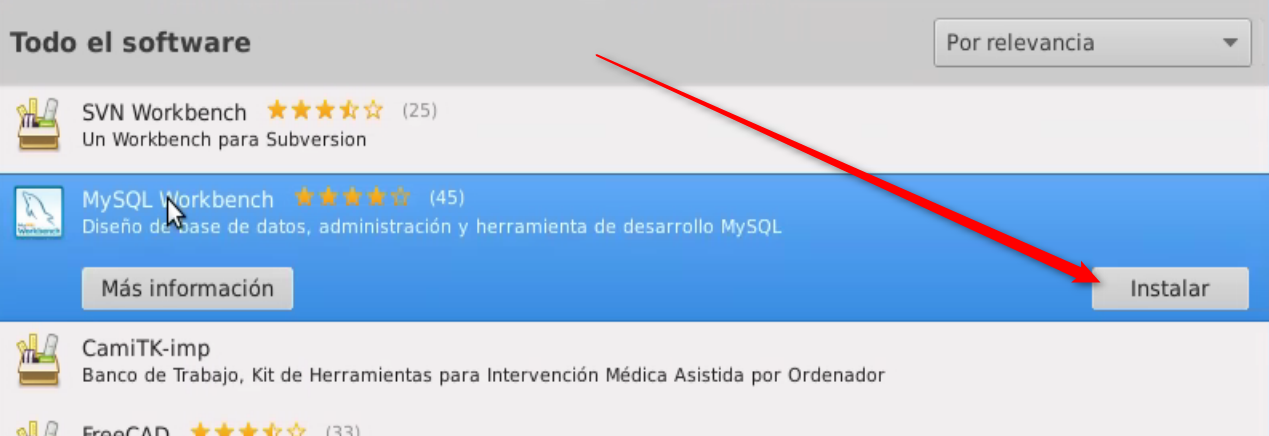

4 comentarios